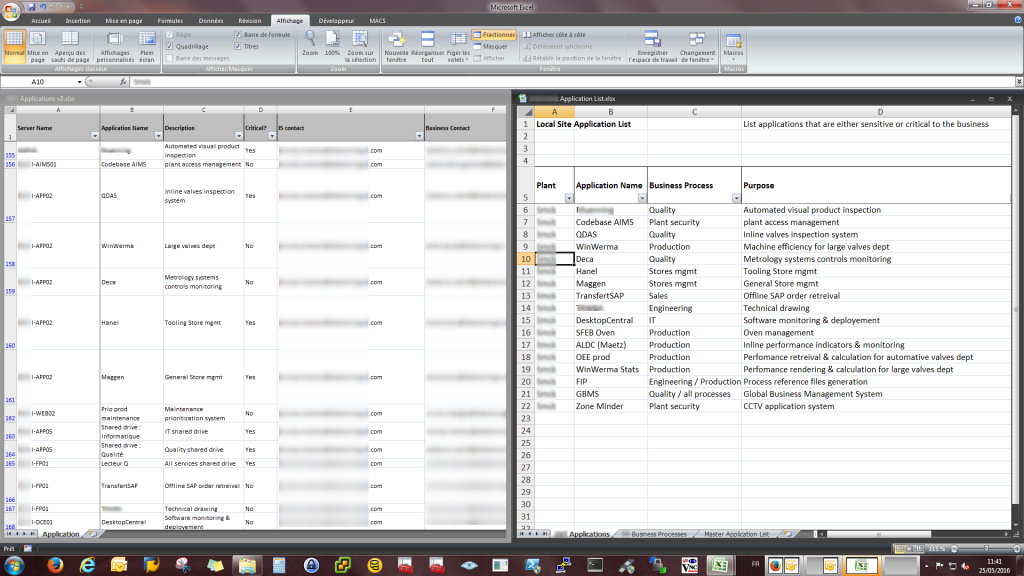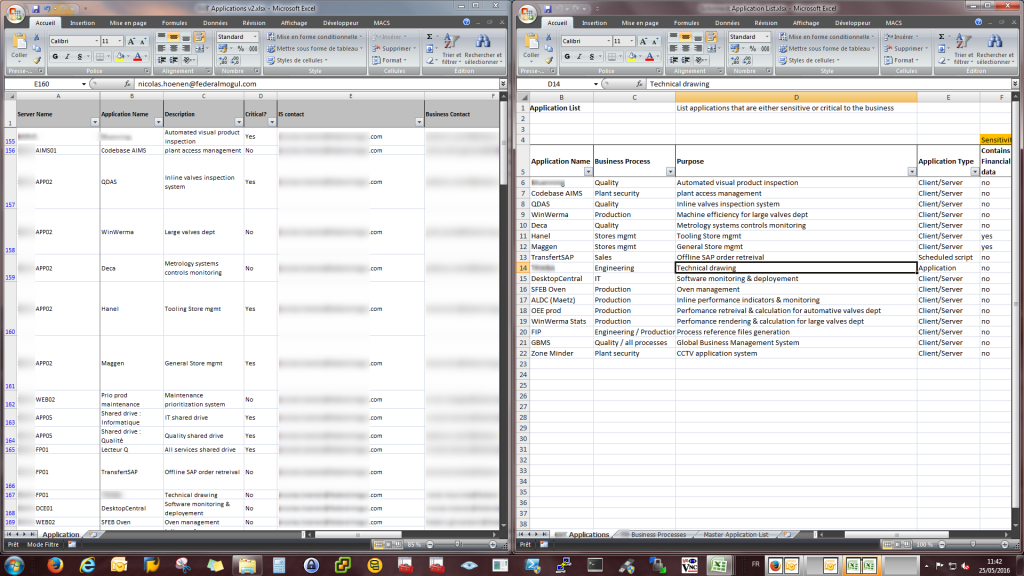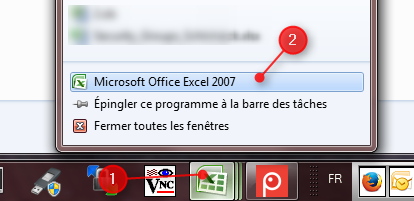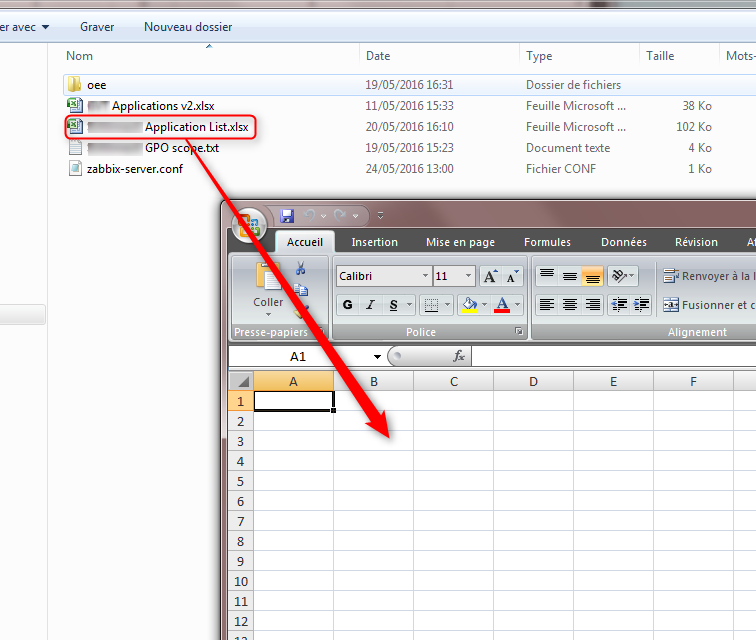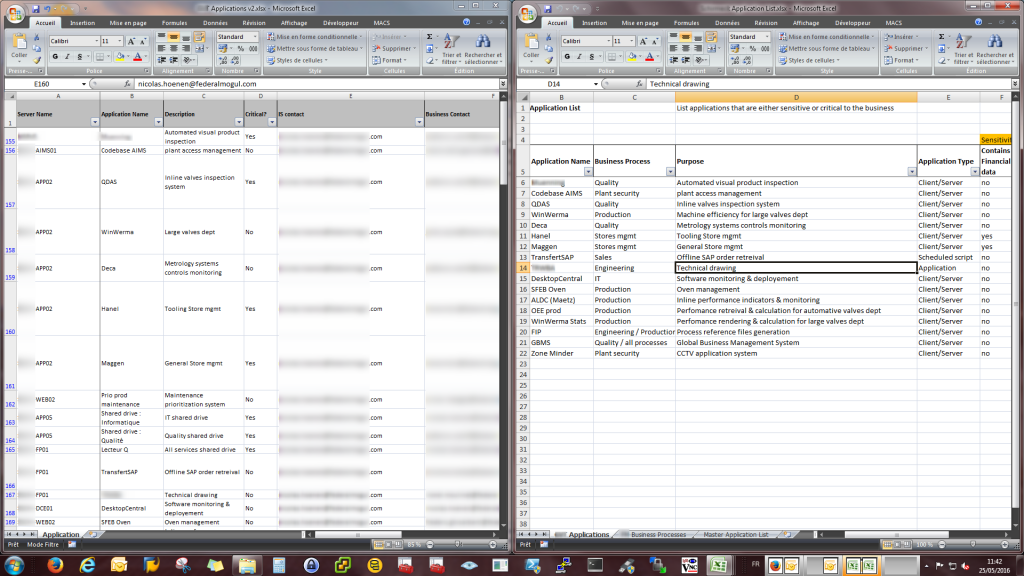Sous Excel, les touches fléchées du clavier peuvent être utilisées de différentes façons.
La plus connue est de déplacer la cellule sélectionnée mais il est aussi possible de déplacer l’ensemble de la fenêtre de visualisation en utilisant la touche Arrêt défil ou défil – située en haut à droite d’un clavier standard :

Marche à suivre
Avec la touche Arrêt défil ou défil désactivée :
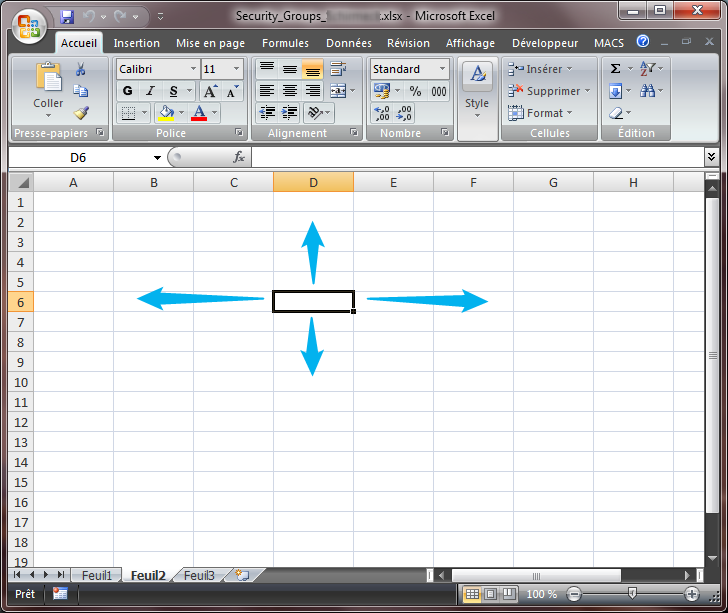 -> Le déplacement de la sélection se fait au niveau de la cellule.
-> Le déplacement de la sélection se fait au niveau de la cellule.
Avec la touche Arrêt défil ou défil activée :
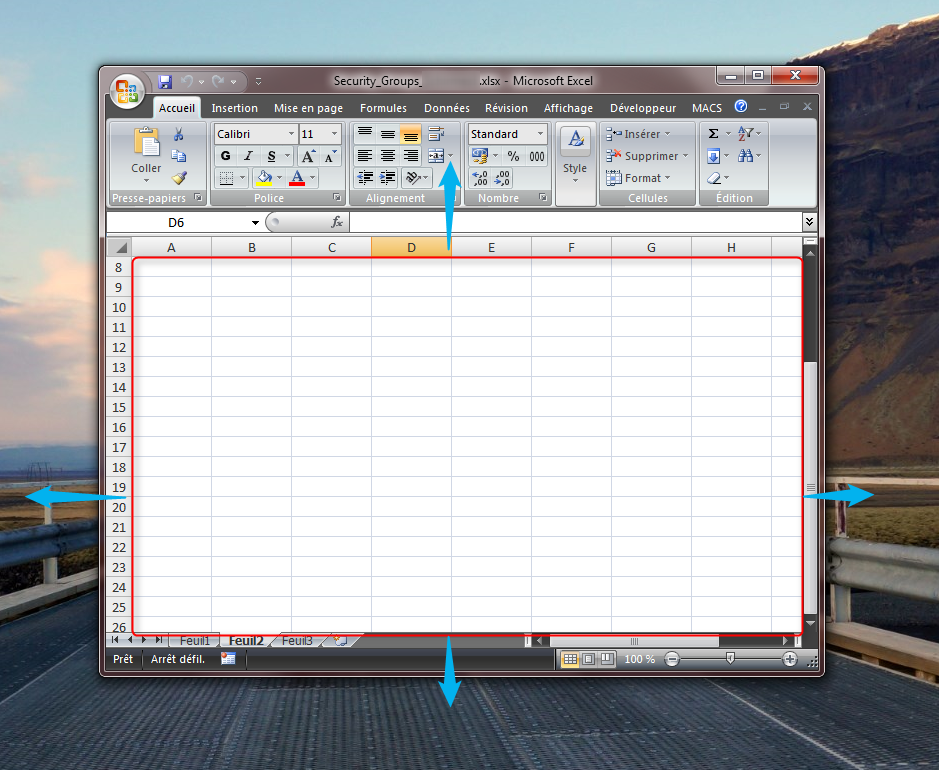 -> Le déplacement de la sélection se fait au niveau de la fenêtre de visualisation du document.
-> Le déplacement de la sélection se fait au niveau de la fenêtre de visualisation du document.
Sous Excel, quand vous ouvrez deux fichiers, ils se retrouvent en tant que fenêtres au sein d’une plus grande fenêtre Excel, comme ci-dessous :
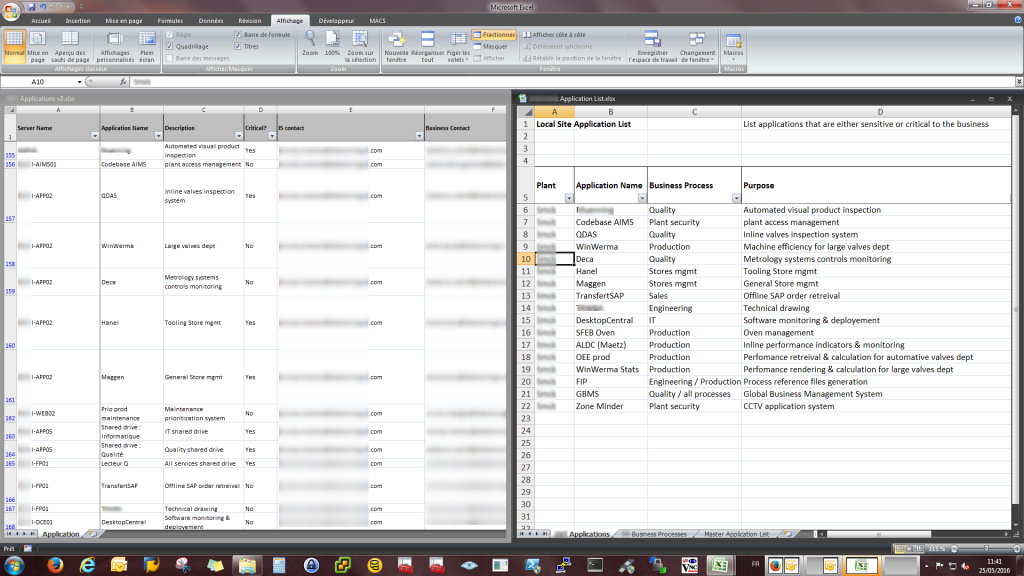
Cette configuration à ses avantages comme par exemple le fait que la barre d’outils soit partagée pour les deux fichiers mais elle a aussi ses inconvénients.
En effet, la gestion des fenêtres se fait au sein d’Excel et l’on perd la flexibilité d’une gestion de fenêtres au sien de Windows.
Voici les même fichiers mais ouverts sous deux fenêtres Excel différentes :
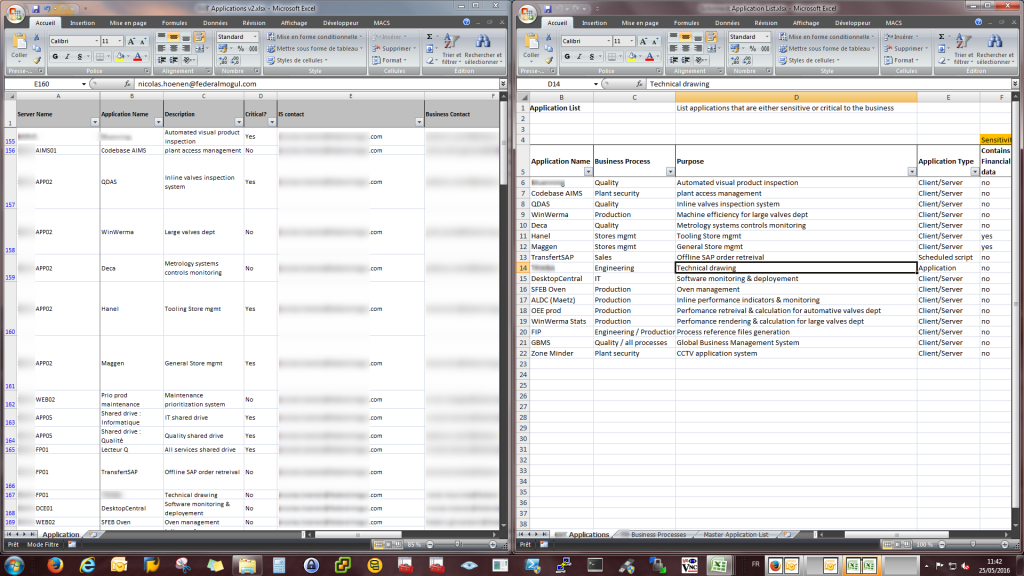
Ce document indique la marche à suivre pour arriver à ce résultat.
Marche à suivre
- Ouvrez le premier document dans Excel comme vous le faites habituellement.
- Pour le second document, cliquez avec le bouton droit sur l’icône d’Excel puis sélectionnez Microsoft Office Excel 2007 :
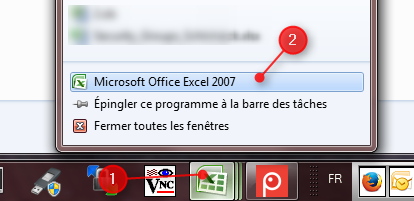
- Cliquez-glissez le deuxième document dans la deuxième fenêtre Excel :
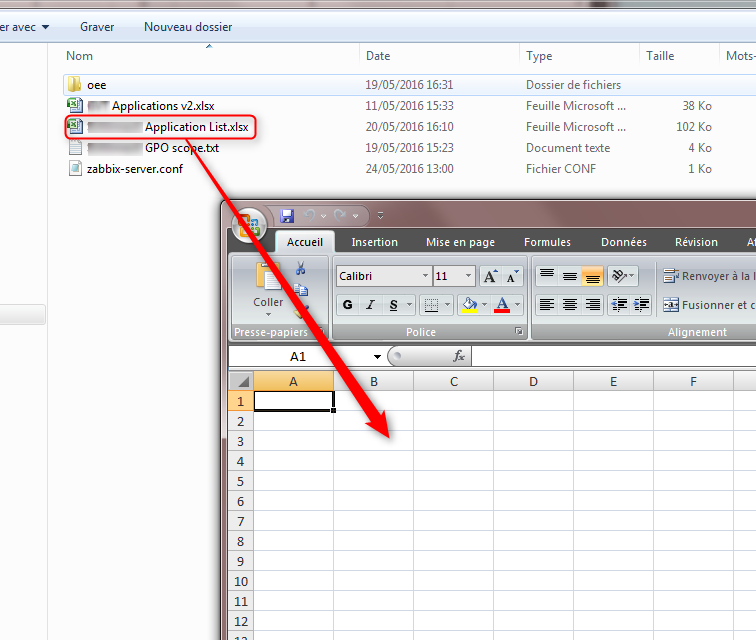
- Et voilà ! Vous avez maintenant vos deux documents ouverts dans deux fenêtres Excel indépendantes :
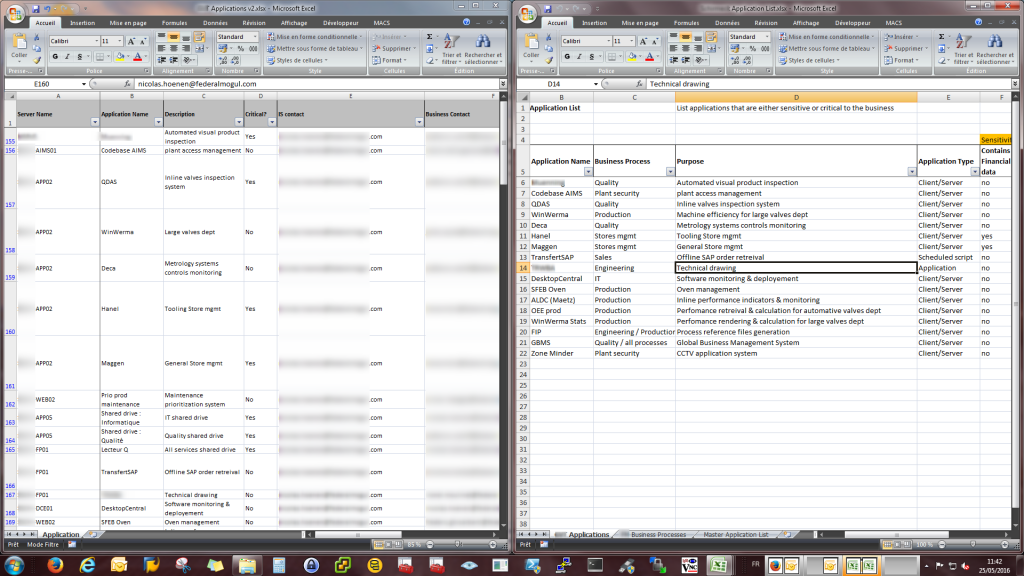
Procédures et astuces informatiques.
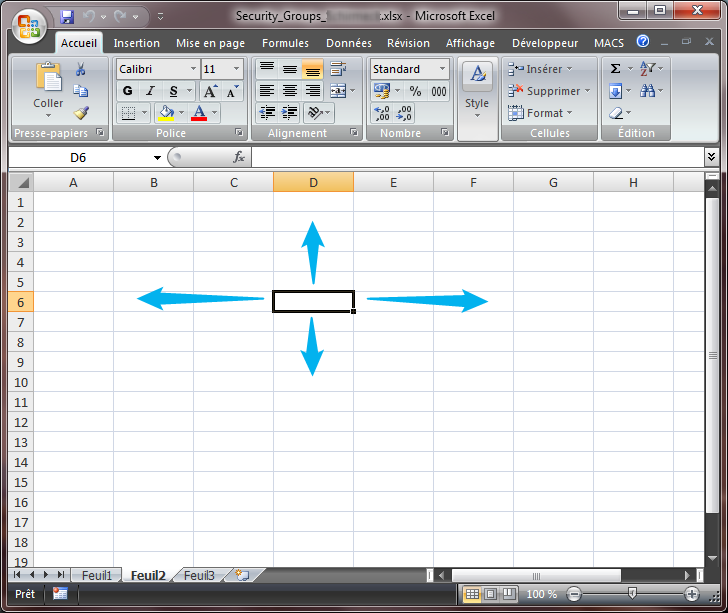 -> Le déplacement de la sélection se fait au niveau de la cellule.
-> Le déplacement de la sélection se fait au niveau de la cellule.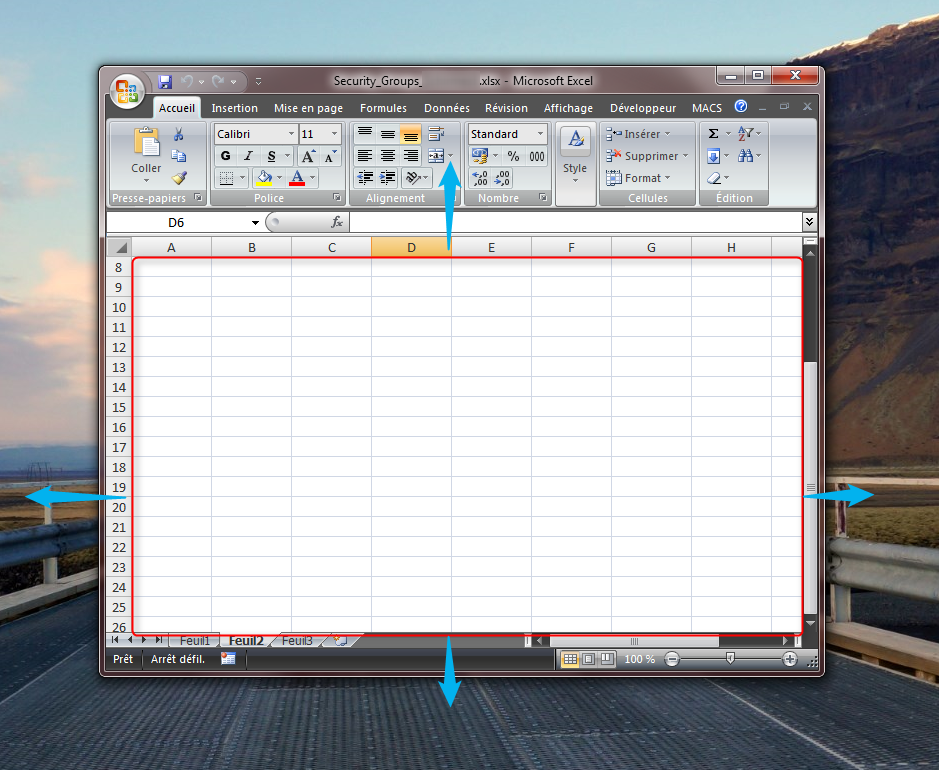 -> Le déplacement de la sélection se fait au niveau de la fenêtre de visualisation du document.
-> Le déplacement de la sélection se fait au niveau de la fenêtre de visualisation du document.